3.4.2. Création de groupes
- 1. Introduction
- 2. Installation du programme
- 3. Description de l’espace de travail
- 4. Structure du logiciel
- 4. 1. Fichier
- 4.1.1. Nouveau
- 4.1.2. Nouveau à partir d’un modèle
- 4.1.3. Ouvrir
- 4.1.4. Importer
- 4.1.5. Enregistrer
- 4.1.6. Enregistrer sous…
- 4.1.7. Exporter
- 4.1.8. Propriétés du projet
- 4.1.9. Propriétés de la scène
- 4.1.10. Configuration d’impression
- 4.1.11. Aperçu avant impression
- 4.1.12. Imprimer
- 4.1.13. Sélection rapide
- 4.1.14. Quitter
- 4.2. Édition
- 4.3. Élément
- 4.3.1. Nouveau
- 4.3.2. Propriétés
- 4.3.3. Forme du panneau
- 4.3.4. Plans automatiques
- 4.3.5. Rotation de 90° dans le sens antihoraire
- 4.3.6. Rotation de 90° dans le sens horaire
- 4.3.7. Rotation libre
- 4.3.8. Déplacer
- 4.3.9. Effet miroir
- 4.3.10. Déplacer vers
- 4.3.11. Aligner sur
- 4.3.12. Répartir
- 4.3.13. Distance
- 4.3.14. Vue éclatée
- 4.4. Vue
- 4.4.1. Filaire
- 4.4.2. Noir et blanc
- 4.4.3. Couleurs
- 4.4.4. Textures
- 4.4.5. Contours
- 4.4.6. Semi-transparence
- 4.4.7. Ombres
- 4.4.8. Lumières
- 4.4.9. miroir
- 4.4.10. Lissage
- 4.4.11. Étiquettes
- 4.4.12. Dimensions
- 4.4.13. Grille
- 4.4.14. Cacher
- 4.4.15. Fond
- 4.4.16. Axes
- 4.4.17. Sélecteur de couleur
- 4.4.18. Caméra
- 4.4.19. Projection
- 4.4.20. Accrocher à la grille
- 4.4.21. Centrer
- 4.4.22. Centrage automatique
- 4.4.23. Zoom avant- Zoom arrière
- 4.4.24. Niveau de zoom
- 4.4.25. Barre d’outils
- 4.5. Outils
- 4.5.1. Catalogue de meuble
- 4.5.2. Catalogue d’éléments
- 4.5.3. Catalogue de matériaux
- 4.5.4. Boîte
- 4.5.5. Rechercher
- 4.5.6. Arborescence
- 4.5.7. Dimensions
- 4.5.8. Lumières
- 4.5.9. Liste de prix
- 4.5.10. Information
- 4.5.11. Maillage
- 4.5.12. Solide de révolution
- 4.5.13. Texte
- 4.5.14. Remplacer
- 4.5.15. Rapports et chiffrage
- 4.5.16. Configuration
- 4. 1. Fichier
- 5. Forme
- 6. Raccourcis clavier
- 7. Conseils
- 8. Contactez-nous
3. 4.2. Création de groupes
La fonction Groupe est utilisée pour combiner plusieurs éléments dans des groupes qui se comportent comme un seul élément lors d’une édition ultérieure . Les éléments joints, appelés groupe, sont soumis à une disposition commune, à un changement de position, de dimensions et de propriétés. Cliquer sur un élément du groupe sans maintenir la touche Ctrl enfoncée sélectionne le groupe entier.
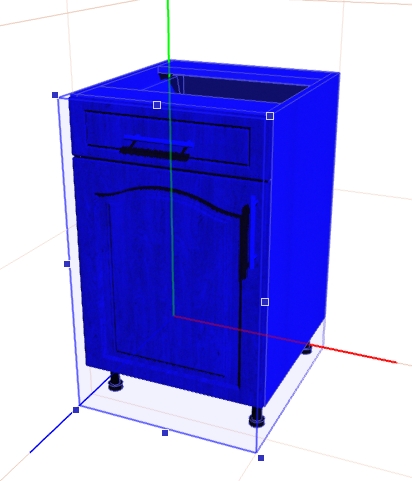
Les groupes correspondent le plus souvent à la structure du projet en fait: par exemple, des sections individuels (éléments) sont assemblés et créent des armoires de cuisine (groupes), qui peuvent être marquées, redimensionnées ou déplacées d’un simple clic.
Les groupes peuvent être imbriqués , ce qui signifie qu’un groupe peut faire partie d’un autre groupe. Dans ce cas, cliquer sur un élément de groupe sélectionnera le groupe avec la portée la plus élevée – celui qui ne fait plus partie d’aucun autre groupe. Par exemple: dans un projet de cuisine, il y a deux groupes d’armoires – en bas et en haut. Chacun de ces groupes se compose d’armoires individuelles, qui à leur tour sont des groupes composés de flans individuels. Dans cette situation, cliquer sur n’importe quelle porte de l’une des armoires marquera toute la rangée du haut ou du bas. L’étiquetage des éléments au sein des groupes est décrit au chapitre 3.4.1. L’étiquetage.
Les commandes du groupe sont utilisées pour manipuler les groupes . 4.2.10.Grouper et annuler le groupe 4.2.11. Annulez un groupe à partir du menu Edition ou de l’icône correspondante dans la barre d’outils.
Le groupe peut être verrouillé. Vous pouvez verrouiller un groupe dans les propriétés du groupe 4.3.2. Propriétés . Le verrouillage d’un groupe permet de marquer plus facilement ce groupe lorsqu’il fait partie d’un groupe parent. En pratique, une telle serrure peut être, par exemple, un tiroir, qui est en fait constitué de plusieurs éléments. Un sous – groupe verrouillé de cette
Le groupe peut être verrouillé. Vous pouvez verrouiller un groupe dans les propriétés du groupe 4.3.2. Propriétés . Le verrouillage d’un groupe permet de marquer plus facilement ce groupe lorsqu’il fait partie d’un groupe parent. En pratique, une telle serrure peut être, par exemple, un tiroir, qui est en fait constitué de plusieurs éléments. Un sous – groupe verrouillé de cette manière peut être sélectionnée dans le projet avec un seul clic de souris ainsi avec la touche Ctrl et, par exemple, le tiroir peut être retiré.

Groupe verrouillé

L’orientation dans l’ensemble du projet es activée par l’outil Arborescence , où il est facile de trouver à partir d’une arborescence claire de quels groupes, groupes imbriqués et éléments se composent l’ensemble du projet ou des objets individuels. Plus d’informations sur la structure du projet au chapitre 4.5.6. Arborescence .






